Wiemy, że wielu czytelników blogów korzysta z Gimpa i, aby na chwilę odejść od Photoshopa, oto 5 moich najlepszych wskazówek dotyczących pracy z Gimpem.
1. Zaokrąglone rogi
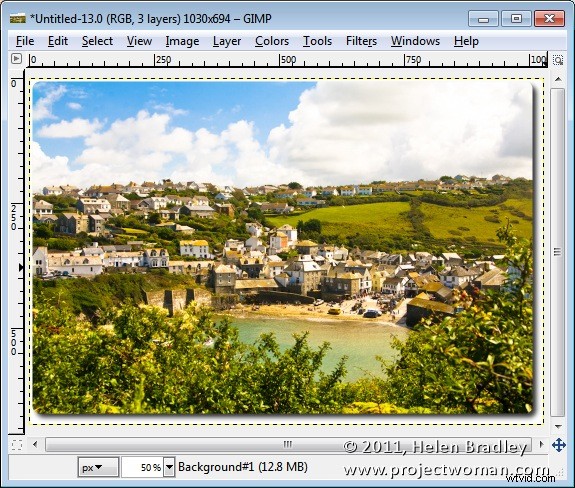
Gimp bardzo ułatwia zaokrąglanie rogów obrazu. Aby to zrobić, wybierz Filtry> Wystrój> Zaokrąglone rogi. Otworzy się okno dialogowe. Wybierz promień krawędzi, który jest wielkością krzywej i, jeśli chcesz, kliknij, aby dodać cień, a następnie ustaw przesunięcie cienia i promień rozmycia. Możesz wybrać pracę na kopii obrazu (zamiast na oryginale) i zdecydować, czy dodać tło za zakrzywionymi rogami – używany jest do tego bieżący kolor tła. Kliknij OK, aby zaokrąglić rogi obrazu.
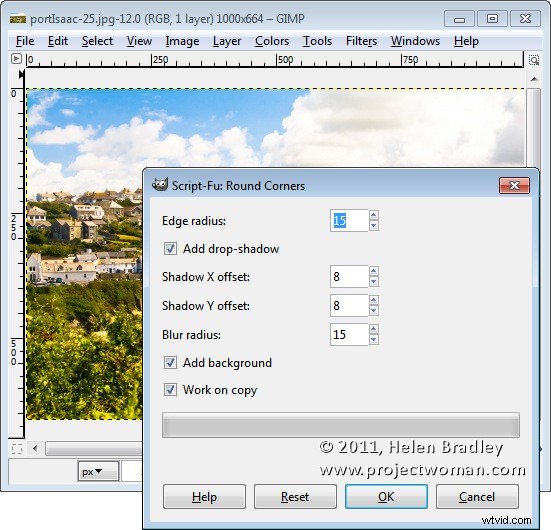
2. Zmień przypisanie klawiszy
Kiedy używam Gimp, czasami zapominam i używam klawiszy Photoshopa do takich rzeczy, jak odznaczanie. Niestety w Gimp, naciśnięcie klawisza odznaczenia Photoshopa duplikuje obraz! Możesz jednak zmienić przypisanie skrótów klawiaturowych, wybierając polecenie Edycja> Skróty klawiaturowe. Na przykład, aby zmapować klawisz Ctrl + D do opcji Wybierz> Brak, kliknij, aby otworzyć menu Wybierz, zlokalizuj opcję Brak i kliknij ją, aby w kolumnie Skrót pojawiły się słowa Nowy akcelerator. Następnie naciśnij klawisz do użycia – wybrałem Ctrl + D, który jest odpowiednikiem Photoshopa. Ponieważ ta kombinacja klawiszy jest już używana, pojawia się ostrzeżenie – jeśli nie masz nic przeciwko zastąpieniu skrótu, przejdź do przypisania nowego klawisza skrótu.
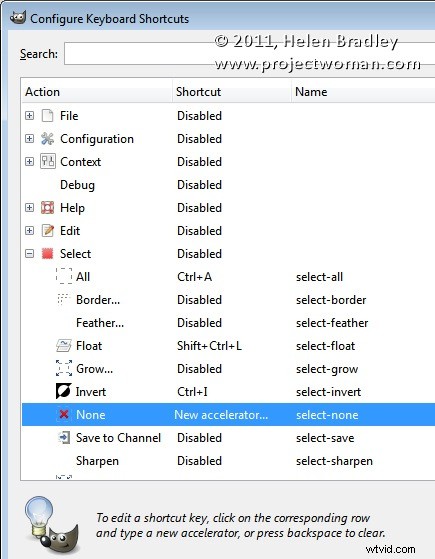
Kiedy zmienisz lub ponownie przypiszesz skrót, Gimp jest wystarczająco sprytny, aby dodać nowy skrót do odpowiedniego menu, aby menu Wybierz tutaj wyświetlało nowo przypisany skrót.
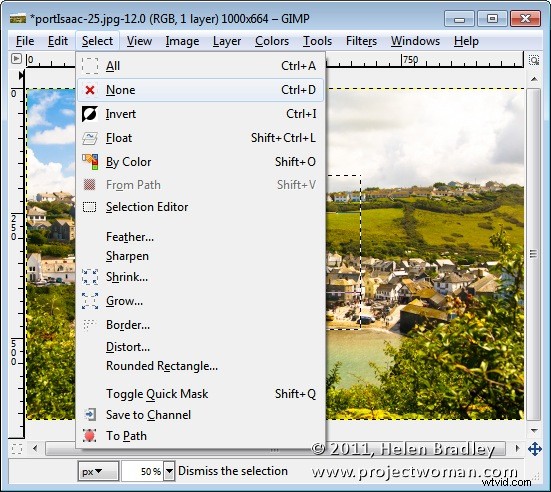
3. Przesuń maskę wyboru
W programie Gimp jest o wiele łatwiej niż w Photoshopie przenieść rzeczywistą markizę zaznaczenia po jej wykonaniu. Aby zobaczyć, jak to działa, dokonaj wyboru, a następnie kliknij narzędzie Przenieś. Upewnij się, że opcja Przenieś w panelu jest ustawiona na Zaznaczenie i możesz teraz przeciągnąć zaznaczenie w nowe miejsce. Działa to w przypadku okręgów, prostokątów, a także zaznaczeń dokonanych za pomocą bezpłatnego narzędzia zaznaczania. Gdy skończysz, wróć do narzędzia, aby wykonać inne zadanie, takie jak Ctrl + Alt + przeciągnij, aby przesunąć zaznaczony obszar lub Shift + Alt + przeciągnij, aby go skopiować.
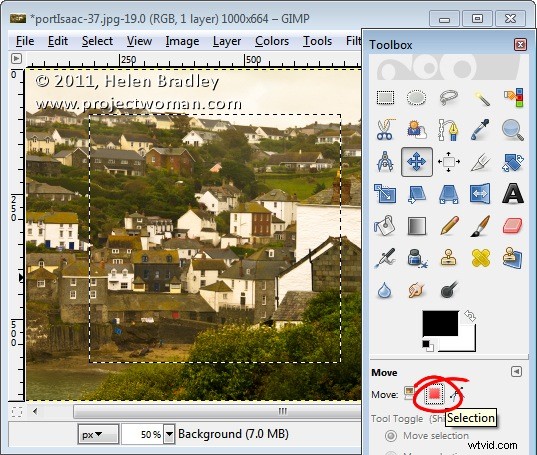
4. Scal z nową warstwą (i zachowaj oryginalne warstwy)
Jedno polecenie, które jest przydatne, gdy chcesz spłaszczyć obraz, ale nie chcesz stracić już utworzonych warstw, to polecenie, które spłaszcza widoczne części obrazu do nowej warstwy. Ta warstwa znajduje się na górze stosu, ale jest tworzona w taki sposób, że oryginalne warstwy pozostają na swoim miejscu. W Photoshopie robisz to naciskając Ctrl + Alt + Shift + E. W Gimp wybierz Warstwa -> Nowy z widocznego. Teraz możesz na przykład wyostrzyć obraz, ale jeśli chcesz dokonać zmian w obrazie, możesz usunąć górną scaloną warstwę, dostosować obraz na warstwach poniżej, a następnie przerobić nową scaloną warstwę i wyostrzyć ją.
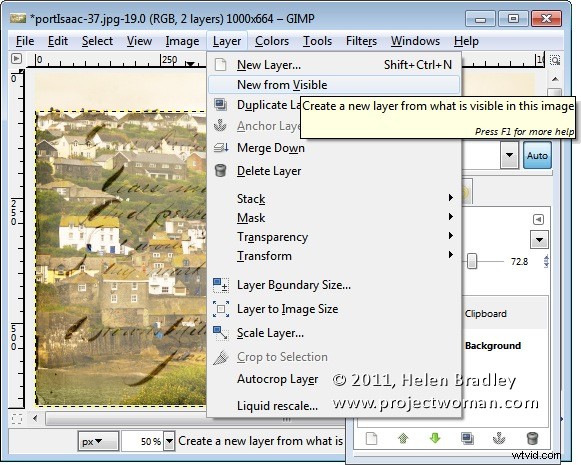
5. Inteligentne narzędzia do przycinania
Narzędzie Kadrowanie w Gimp zawiera szereg fajnych opcji. Po jej wybraniu sprawdź opcje panelu. Możesz na przykład przyciąć tylko bieżącą warstwę (lub cały obraz) lub wybrać obszar przycinania od środka (zamiast rysować od jednego rogu). Możesz przyciąć do stałego współczynnika proporcji lub stałej szerokości (wysokość jest zmienna), stałej wysokości (szerokość jest zmienna) lub ustawić zarówno wysokość, jak i szerokość. Z listy, która pokazuje Brak prowadnic, możesz wybrać opcję wyświetlania nakładki Reguła trzech elementów, linii środkowych lub złotych sekcji, aby pomóc w stworzeniu dobrze skomponowanego obrazu. Włącz opcję Podświetl, aby zobaczyć ciemną ramkę wokół obszaru, do którego planujesz przyciąć.
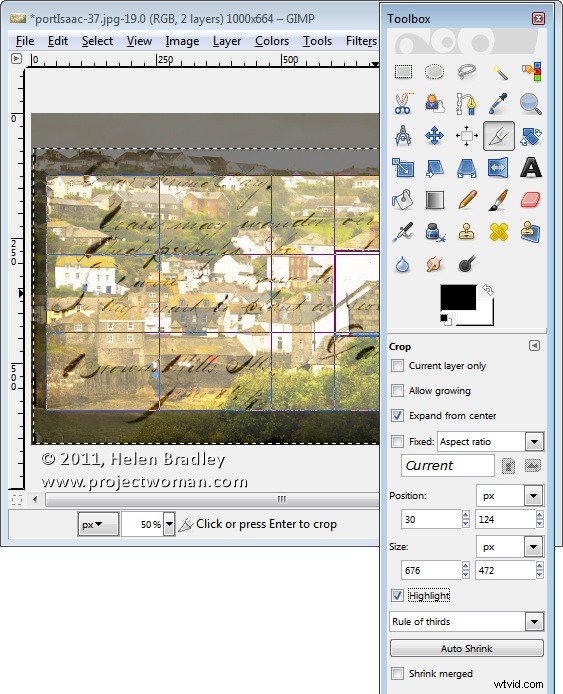
Oto moje 5 najlepszych wskazówek Gimp. To już koniec dla ciebie. Jaka jest twoja ulubiona wskazówka Gimpa, którą możesz podzielić się z naszymi czytelnikami?
